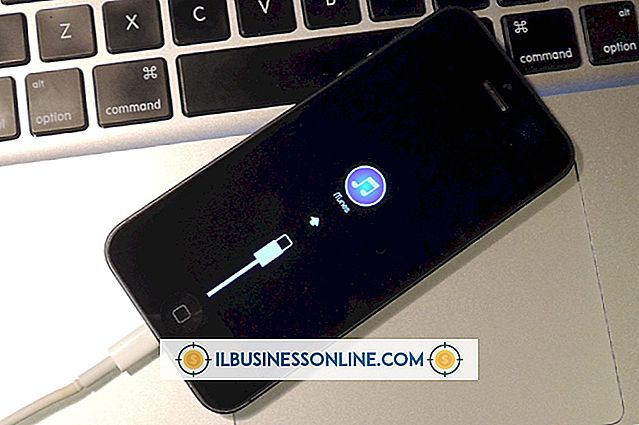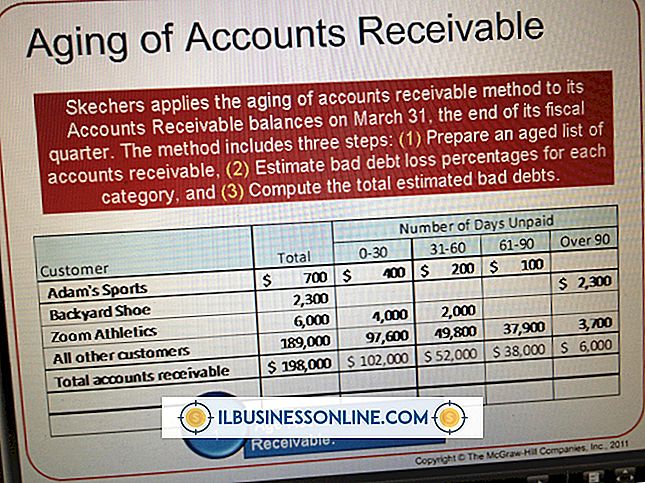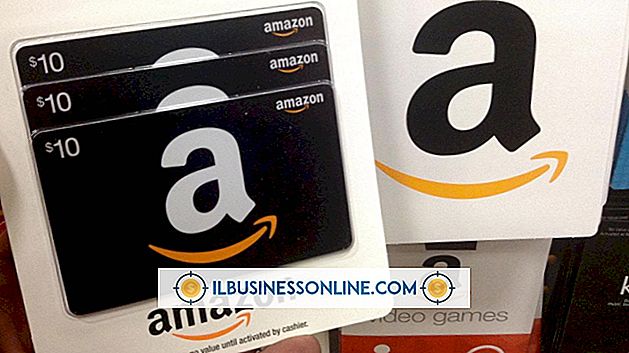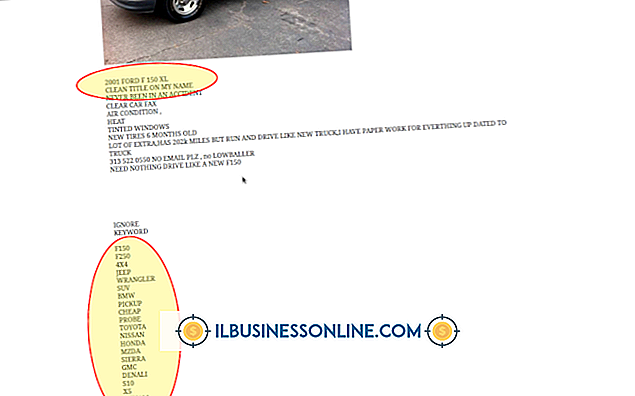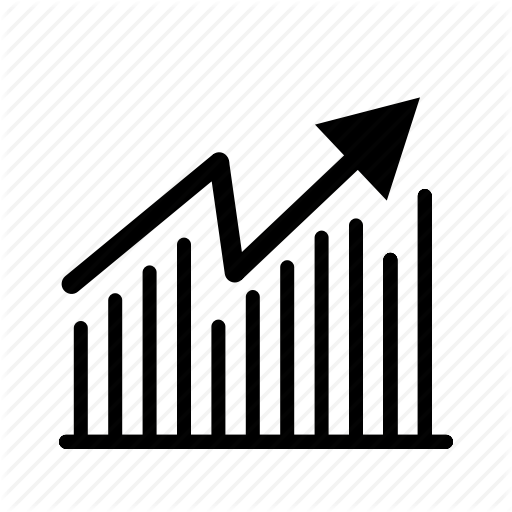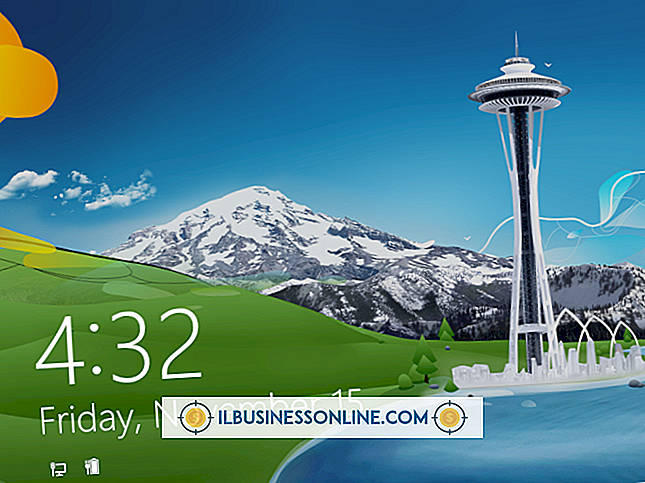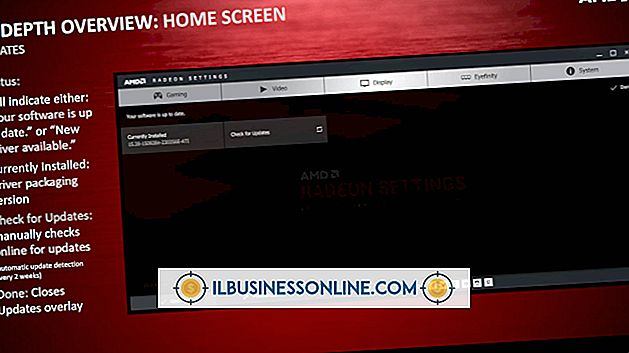Como desativar cookies de terceiros no Chrome

Os cookies de terceiros não fornecem nenhum benefício real além de rastrear seus hábitos de navegação e incomodá-lo com anúncios direcionados. Como os sites que exigem que você faça login usem cookies primários para armazenar suas informações, você pode desativar os cookies de terceiros sem nenhum efeito adverso na sua experiência de navegação. O Google Chrome fornece suporte integrado para bloquear os cookies de terceiros que um site pode tentar fazer o download no seu computador.
Desativar os cookies de terceiros
Para desativar os cookies, você deve acessar a tela de configurações do Google Chrome. Clique no botão de menu do Chrome (representado por três linhas empilhadas) e, em seguida, selecione "Configurações". Clique em "Mostrar configurações avançadas" e clique no botão "Configurações de conteúdo" na seção Privacidade. Na seção "Cookies", na caixa pop-up "Configurações de conteúdo", desmarque a caixa ao lado de "Bloquear cookies de terceiros e dados do site". Clique em "Concluído" para desativar os cookies de terceiros no Google Chrome.
aviso Legal
As informações deste artigo se aplicam ao Google Chrome 32. Ele pode variar um pouco ou significativamente com outras versões.